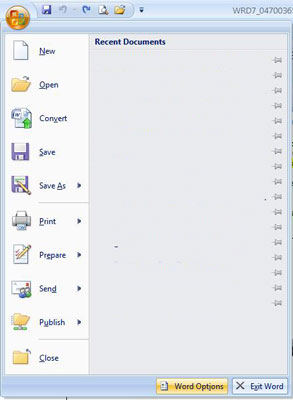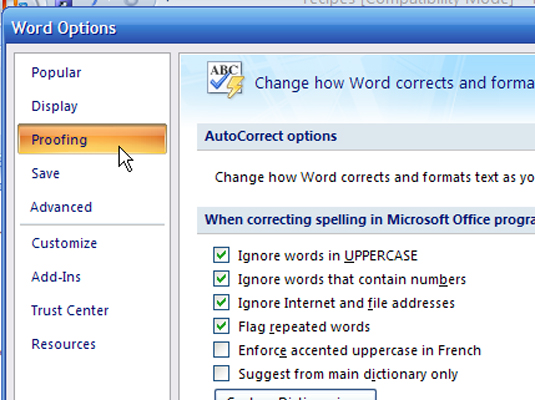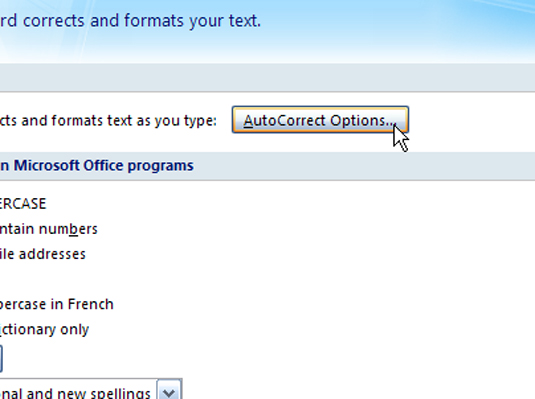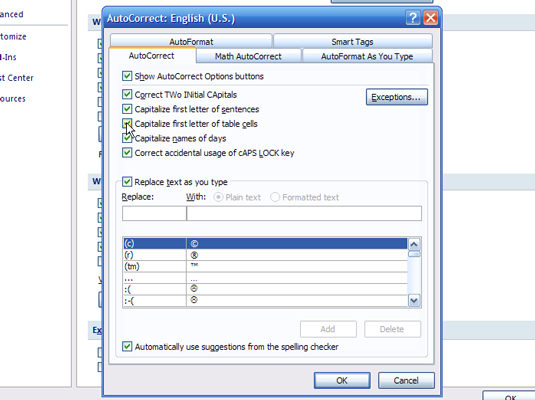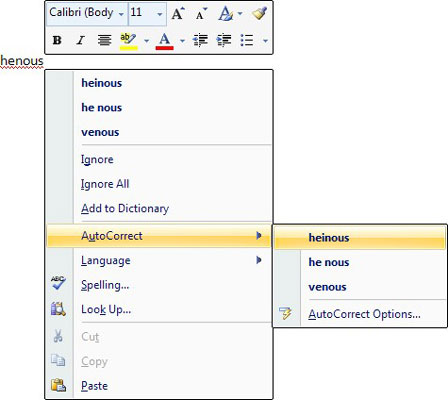Aktiver autokorrigering i Word 2007 for å forhindre stave- og grammatikkfeil som du definerer eller tillater. Å bruke Autokorrektur i Word 2007 kan også være nyttig for korrektur av et dokument for sjargong, tekniske termer eller unike navnestavinger eller når du lager symboler (for eksempel et copyright- eller varemerkesymbol).
Utover staving, bruk Autokorrektur for å fikse vanlige feil, for eksempel automatisk bruk av stor bokstav i en setning eller navn på dager, eller retting av et INVERSE CAPS LOCCK PROBLEM og andre skrivefeil.
Klikk på Office-knappen.

Start her for å gå mot å aktivere Autokorrektur.
Klikk på Word-alternativer-knappen nederst til høyre.
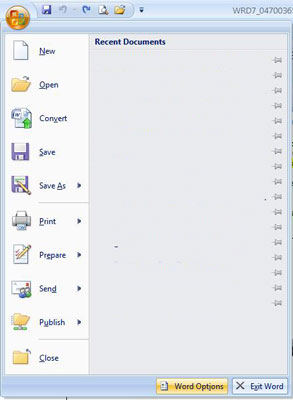
Åpne Word-alternativer.
I vinduet for Word-alternativer som åpnes, klikk på Korrektur-alternativet (venstre kolonne).
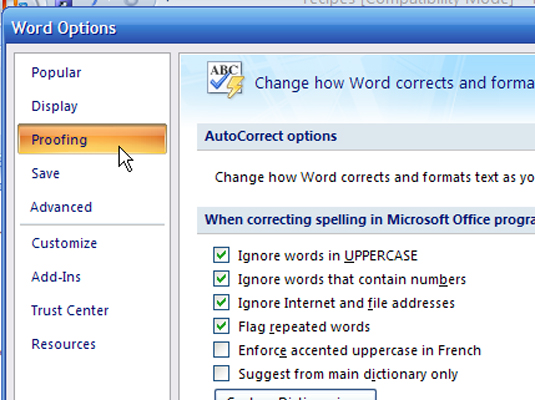
Åpne korrekturinnstilling.
Klikk på Autokorrekturalternativer-knappen (øverst til høyre.)
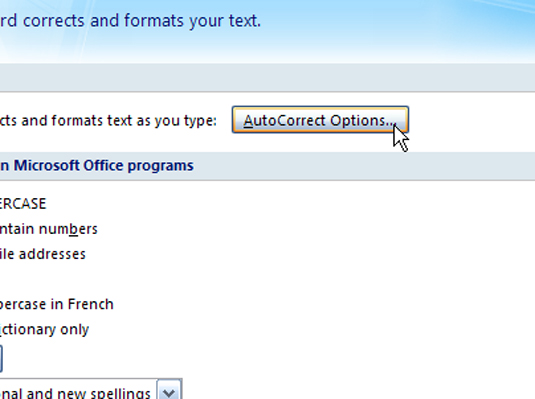
Aktiver autokorrigering her.
På Autokorrektur-fanen merker du av for elementene du vil at Word skal autokorrigere for deg.
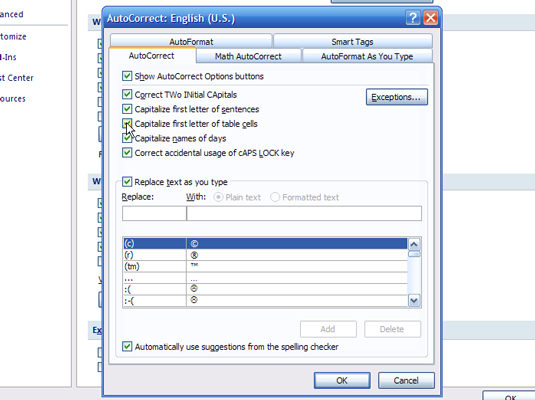
-
Korriger TO INNLEDENDE STORHETER
-
Bruk stor bokstav i første setningsbokstav
-
Bruk stor bokstav i tabellceller
-
Sett navn på dager med store bokstaver
-
Riktig utilsiktet bruk av cAPS LOCK-nøkkel
-
Erstatt tekst mens du skriver
Skriv inn det du vil ha automatisk erstattet (for eksempel teater) i Erstatt-feltet og deretter ditt erstatningsvalg (teater) i Med-feltet. Fra denne listen kan du også velge mellom mange forhåndsinnstilte symboler og ord.
Klikk OK for å avslutte Autokorrektur; klikk deretter OK for å avslutte Word Options.
For å legge til en oppføring i Autokorrektur uten å gå gjennom Word-alternativer, høyreklikk et ord du vil legge til i Autokorrektur.
Velg Autokorrektur fra kontekstmenyen som vises.
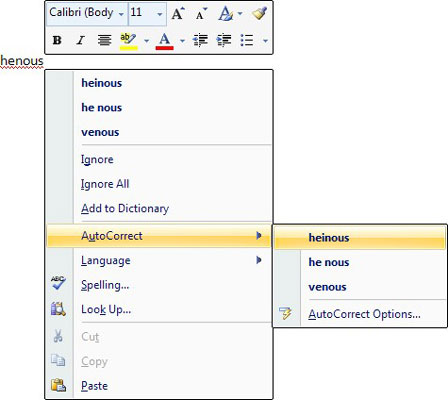
Fra listen som åpnes, klikk på stavemåten du ønsker.
Stavefeilen rettes i dokumentet og legges også til Autokorrektur.